Lenovo 노트북에서 BIOS에 진입하는 방법을 가르쳐주세요.
USB 부팅, 관리자 비밀번호 및 기타 작업을 설정하려면 BIOS에 들어가야 하는 경우가 많습니다. 컴퓨터마다 BIOS 설정에 들어가는 방법이 다르며, Lenovo 노트북 모델마다 BIOS 설정에 들어가는 방법이 다릅니다. 그렇다면 Lenovo 컴퓨터 BIOS 설정에 들어가는 방법은 무엇입니까? 와서 편집기를 살펴보십시오.
Lenovo 노트북 BIOS 진입 방법:
1. 먼저 Lenovo 노트북을 열고 부팅 시 F12를 누르고, 시작 단축키가 설정되어 있으면 Fn+F12를 누릅니다.
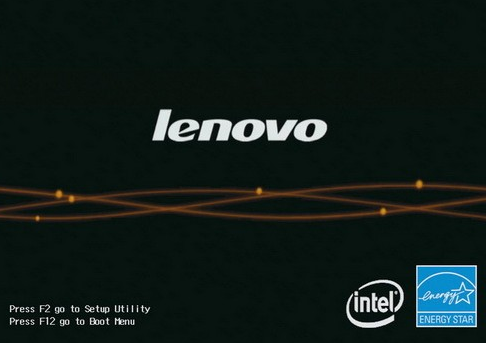
2. 그런 다음 IdeaPad U300s와 같은 IdeaPad U 또는 S 시리즈의 경우 원클릭 복구 버튼을 누르고 BIOS를 선택할 수 있습니다. 설정이 시작되면 종료 상태에서 NOVO 핫키를 눌러 BIOS 설정으로 부팅합니다.
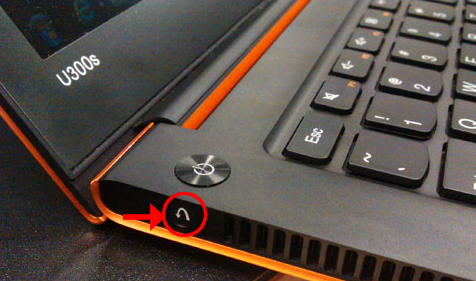
3. 그런 다음 BIOS 설정으로 들어갑니다.
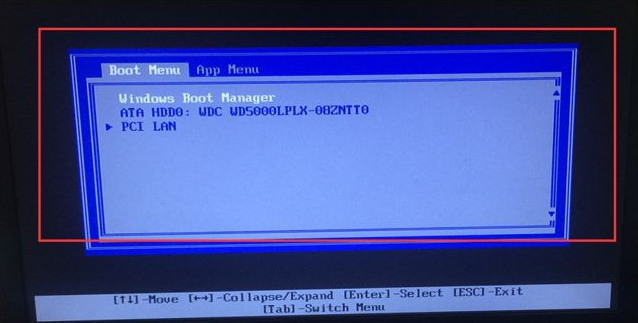
4. 키보드의 Tab 키를 누르고 앱 메뉴를 선택한 다음 Enter 키를 클릭합니다.
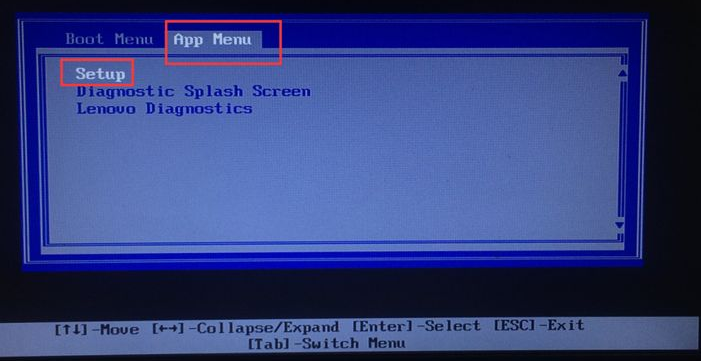
5. BIOS 인터페이스에 들어가면 main이 컴퓨터의 기본 정보입니다.
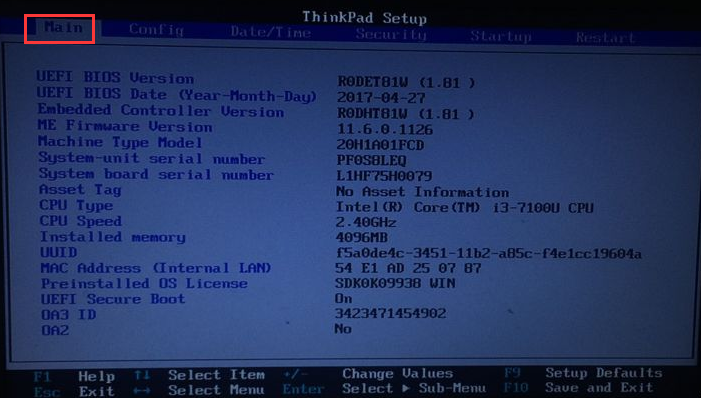
6.config는 컴퓨터의 일부 응용 프로그램을 구성할 수 있습니다.
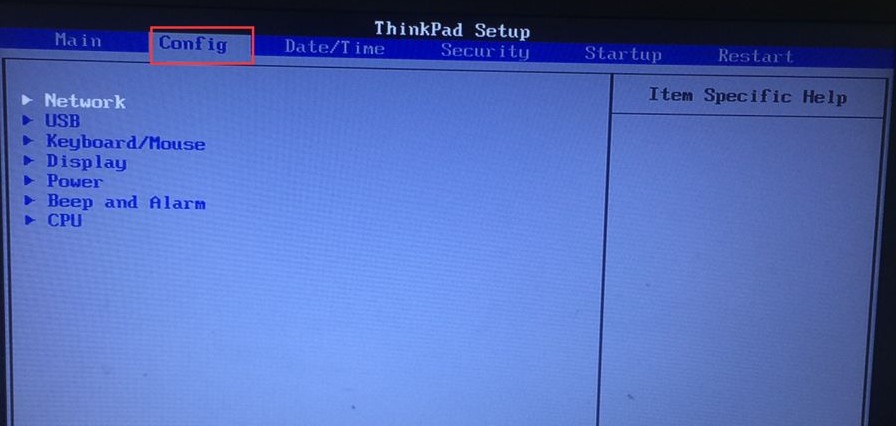
7.Date/Time은 시스템 시간입니다.

8.보안은 시스템 보안 옵션으로 비밀번호를 설정할 수 있습니다.
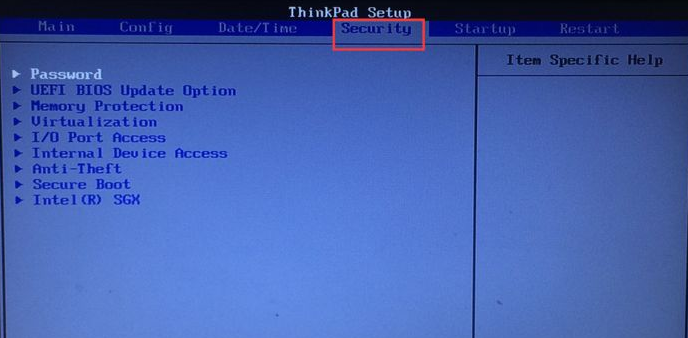
위 내용은 레노버 노트북 바이오스 설정 진입 방법인데, 여러분께 도움이 되었으면 좋겠습니다.
위 내용은 Lenovo 노트북에서 BIOS에 진입하는 방법을 가르쳐주세요.의 상세 내용입니다. 자세한 내용은 PHP 중국어 웹사이트의 기타 관련 기사를 참조하세요!

핫 AI 도구

Undresser.AI Undress
사실적인 누드 사진을 만들기 위한 AI 기반 앱

AI Clothes Remover
사진에서 옷을 제거하는 온라인 AI 도구입니다.

Undress AI Tool
무료로 이미지를 벗다

Clothoff.io
AI 옷 제거제

AI Hentai Generator
AI Hentai를 무료로 생성하십시오.

인기 기사

뜨거운 도구

메모장++7.3.1
사용하기 쉬운 무료 코드 편집기

SublimeText3 중국어 버전
중국어 버전, 사용하기 매우 쉽습니다.

스튜디오 13.0.1 보내기
강력한 PHP 통합 개발 환경

드림위버 CS6
시각적 웹 개발 도구

SublimeText3 Mac 버전
신 수준의 코드 편집 소프트웨어(SublimeText3)

뜨거운 주제
 7502
7502
 15
15
 1377
1377
 52
52
 78
78
 11
11
 52
52
 19
19
 19
19
 54
54
 Lenovo 노트북이 TPM을 지원하는지 확인하세요. Lenovo 노트북에서 TPM을 켜고 끄는 방법은 무엇입니까?
Mar 14, 2024 am 08:30 AM
Lenovo 노트북이 TPM을 지원하는지 확인하세요. Lenovo 노트북에서 TPM을 켜고 끄는 방법은 무엇입니까?
Mar 14, 2024 am 08:30 AM
최근 일부 Lenovo 노트북 파트너는 시스템을 Win11로 업그레이드했습니다. 컴퓨터가 TPM을 지원하는지 확인하려면 마더보드 BIOS에서 켤 수 있습니다. 하지만 Lenovo 컴퓨터에서 tpm 기능을 활성화하는 방법은 무엇입니까? 개봉을 지원하나요? 다음 튜토리얼에서는 Lenovo 노트북의 TPM 활성화에 대해 자세히 소개합니다. 1. TPM 지원 여부 확인 1. 시작 메뉴-실행을 마우스 오른쪽 버튼으로 클릭(또는 키보드의 Win+R 키 누르기)하고 TPM.msc를 입력한 후 Enter를 누릅니다. 2. 아래 그림의 빨간색 상자에 표시된 것처럼 "TPM is Ready for use"는 해당 기기가 TPM을 지원함을 나타내며 아래 빨간색 상자에 표시된 버전은 버전 2.0입니다. 3. 만일
 컬러풀 마더보드에서 바이오스로 진입하는 방법은 무엇입니까? 두 가지 방법을 가르쳐주세요.
Mar 13, 2024 pm 06:01 PM
컬러풀 마더보드에서 바이오스로 진입하는 방법은 무엇입니까? 두 가지 방법을 가르쳐주세요.
Mar 13, 2024 pm 06:01 PM
컬러풀한 마더보드는 중국 국내 시장에서 높은 인기와 시장 점유율을 누리고 있지만 일부 컬러풀한 마더보드 사용자는 아직도 설정을 위해 BIOS에 진입하는 방법을 모르시나요? 이러한 상황에 대응하여 편집자는 다채로운 마더보드 BIOS에 들어갈 수 있는 두 가지 방법을 특별히 가져왔습니다. 방법 1: U 디스크 시작 단축키를 사용하여 U 디스크 설치 시스템에 직접 들어갑니다. 한 번의 클릭으로 U 디스크를 시작하는 Colour 마더보드의 단축키는 ESC 또는 F11입니다. 먼저 Black Shark 설치 마스터를 사용하여 Black을 만듭니다. Shark U 디스크 부팅 디스크를 켠 후 컴퓨터를 켜면 시작 화면이 나타나면 키보드의 ESC 또는 F11 키를 계속 눌러 시작 항목을 순차적으로 선택할 수 있는 창으로 커서를 "USB. "가 표시된 후
 USB 부팅을 설정하기 위해 Asus 컴퓨터에 BIOS를 입력하는 방법
Jul 12, 2023 am 09:22 AM
USB 부팅을 설정하기 위해 Asus 컴퓨터에 BIOS를 입력하는 방법
Jul 12, 2023 am 09:22 AM
컴퓨터를 사용할 때 문제가 발생하면 USB 플래시 드라이브를 사용하여 시스템을 다시 설치하여 문제를 해결할 수 있는 경우가 많습니다. 이때 USB 부팅을 설정하려면 BIOS에 진입해야 합니다. 그러나 많은 친구들이 ASUS 컴퓨터에서 USB 부팅을 설정하기 위해 BIOS에 진입하는 방법을 모르기 때문에 오늘은 설정 방법을 알려드리겠습니다. USB 부팅을 설정하려면 ASUS 컴퓨터의 BIOS를 사용하세요. 아래를 살펴보겠습니다! ASUS 컴퓨터 BIOS에서 USB 디스크 시작을 설정하는 방법: 1. 부팅할 때 F2 키를 길게 눌러 BIOS로 들어갑니다. 2. 방향키를 눌러 커서를 이동한 후 BOOT(Tools) 설정 항목을 선택하세요. 3. 커서를 부팅으로 이동할 때 위쪽 및 아래쪽 화살표 키를 눌러 커서를 "HarddriveBBSPriorities" 옵션으로 이동한 다음
 Lenovo 노트북 BIOS에 진입하고 USB 디스크 부팅 옵션을 활성화하는 방법
Jul 14, 2023 pm 05:41 PM
Lenovo 노트북 BIOS에 진입하고 USB 디스크 부팅 옵션을 활성화하는 방법
Jul 14, 2023 pm 05:41 PM
관리자 비밀번호 설정, USB 디스크 부팅 설정 및 기타 작업을 위해 BIOS에 진입해야 하는 경우가 많습니다.컴퓨터 브랜드마다 BIOS에 진입하는 방법이 다릅니다. . 1. 이제 본격적으로 BIOS 진입 과정을 설명하겠습니다. Logon으로 부팅할 때 빠르게 Del 키(일부는 F8 키일 수도 있음)를 눌러 BIOS로 진입합니다. 2. BIOS에 들어간 후 "Security"를 선택하고 "SecureBoot"를 찾은 다음 Enter를 눌러 하위 키를 입력합니다. 3. 하위 키에서 SecureBoot 값을 "Disabled"로 설정합니다. 기존 방법을 활성화하려면 이 보안 부팅 항목을 꺼야 합니다.
 Lenovo ThinkPad X13 노트북의 화면 밝기를 조정하는 방법은 무엇입니까?
Jan 04, 2024 pm 06:37 PM
Lenovo ThinkPad X13 노트북의 화면 밝기를 조정하는 방법은 무엇입니까?
Jan 04, 2024 pm 06:37 PM
우리 모두는 이런 상황을 경험해 본 적이 있습니다. 실내에서 실외로 이동할 때 휴대폰 화면의 밝기는 주변 조명에 따라 자동으로 조정되지만 대부분의 노트북에는 이 기능이 없으므로 화면 밝기를 수동으로 조정해야 합니다. 오늘은 Lenovo ThinkPad X13의 화면 밝기 조정 방법을 소개하겠습니다. 레노버 씽크패드 다음은 ThinkPadX13을 예로 들어 이러한 두 가지 조정 방법을 소개합니다. 첫 번째는 버튼을 통해 화면 밝기를 조정하는 것입니다. ThinkPad X13에는 일반적으로 화면 조정을 위한 전용 버튼 또는 키 조합이 있습니다.
 Lenovo 노트북에서 BIOS에 진입하는 방법을 가르쳐주세요.
Jul 14, 2023 pm 11:13 PM
Lenovo 노트북에서 BIOS에 진입하는 방법을 가르쳐주세요.
Jul 14, 2023 pm 11:13 PM
USB 부팅, 관리자 암호 및 기타 작업을 설정하려면 BIOS에 들어가야 하는 경우가 많습니다.컴퓨터마다 BIOS 설정에 들어가는 방법이 다르며, Lenovo 노트북 모델마다 BIOS 설정에 들어가는 방법이 다릅니다. Lenovo 컴퓨터에서 BIOS 설정을 입력하십니까? BIOS 설정은 어떻습니까? 와서 편집기를 살펴보십시오. Lenovo 노트북의 BIOS에 들어가는 방법: 1. 먼저 Lenovo 노트북을 열고 부팅할 때 F12를 누릅니다. 시작 단축키가 설정되어 있으면 Fn+F12를 누릅니다. 2. 그런 다음 IdeaPadU300s와 같은 일부 IdeaPadU 또는 S 시리즈는 한 번의 클릭으로 복원할 수 있습니다. 버튼을 누르고 BIOS 설정을 선택하여 종료 상태로 들어가고 NOVO 핫키를 눌러 부팅합니다.
 일부 Lenovo Legion 노트북은 Windows BIOS 업데이트 후 부팅되지 않습니다.
May 04, 2023 pm 11:25 PM
일부 Lenovo Legion 노트북은 Windows BIOS 업데이트 후 부팅되지 않습니다.
May 04, 2023 pm 11:25 PM
일부 불행한 Lenovo 노트북 사용자(특히 Legion 사용자)는 Lenovo Vantage 앱을 통해 푸시된 BIOS 업데이트를 설치한 후 심각한 문제에 직면한 것으로 보입니다. 다양한 보고서에 따르면 Windows 10과 Windows 11 모두에서 사용 가능한 BIOS 업데이트로 인해 심각한 부팅 오류가 발생할 수 있습니다. Legion5 및 Legion7 라인업을 포함하여 일부 Lenovo Legion 모델만 영향을 받는다는 점은 주목할 가치가 있습니다. BIOS 업데이트 버전 GKCN53WW는 다소 모호한 중지 코드 "DRIVER_POWER_STATE_F와 함께 임의의 블루스크린 오류를 발생시킵니다.
 Lenovo y7000p와 y9000p의 차이점은 무엇입니까
Jun 08, 2023 am 10:14 AM
Lenovo y7000p와 y9000p의 차이점은 무엇입니까
Jun 08, 2023 am 10:14 AM
Lenovo y7000p와 y9000p의 차이점은 다음과 같습니다. 1. 본체 디자인이 다릅니다. Y7000p는 기존 본체 디자인으로 상대적으로 두껍고 무겁습니다. 반면 Y9000p는 금속 본체 디자인으로 더 가볍고 얇습니다. Y7000p는 Intel i5-12500h 프로세서이고 Y9000p는 Intel i9-12900h 프로세서입니다. 3. 그래픽 카드 구성이 다릅니다. Y7000p에는 rtx3050/3050ti 그래픽 카드가 있고 Y9000p에는 rtx3060/3070 그래픽 카드가 있습니다.



